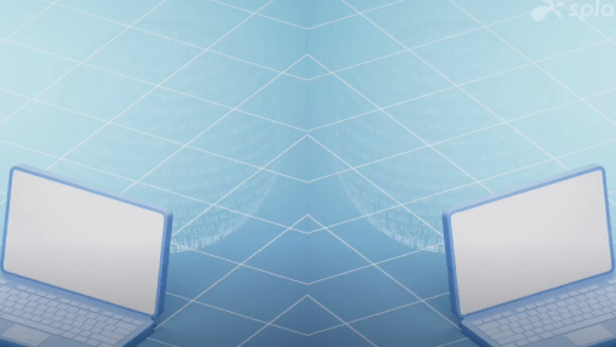
遠端存取電腦簡介
在當今互聯的世界中,遠端存取電腦的能力對於個人和企業來說都是一個遊戲規則改變者。 無論您是要解決問題、隨時隨地存取文件,還是與不同地點的團隊成員進行協作,遠端存取技術都可以提供無與倫比的靈活性和效率。
本指南探討了遠端存取電腦的基礎知識,強調了其主要優點,並向您介紹了可用於簡化遠端存取體驗的最佳工具。
使用 Splashtop遠端存取軟體,您只需點擊幾下滑鼠即可存取您的電腦!使用任何其他計算機、平板電腦或行動裝置,您都可以遠端查看和控制您的計算機,感覺就像坐在計算機前一樣。
Splashtop強大的遠端存取平台使您可以無限制地訪問遠端電腦。您只需要建立互聯網連接,就可以控制電腦,查看屏幕,打開文件並使用任何應用程式。
在此博客中,我們將向您展示如何使用 Splashtop 遠端存取電腦。
如何遠端存取電腦
使用 Splashtop 設定和使用遠端存取簡單且安全。請按照以下步驟從任何地方連接到您的電腦:
註冊 Splashtop:建立 Splashtop 帳戶並選擇適合您需求的計劃,無論是個人使用、商業還是 IT 支援。
安裝 Splashtop 軟體:在您想要遠端存取的電腦上下載並安裝 Splashtop Streamer。在您要用於連接的裝置上安裝 Splashtop 應用程式。
設定安全性功能:啟用多因素驗證 (MFA)、定義存取權限,並設定安全性設定以保護您的遠端連線。
啟動遠端線纜:在您的裝置上開啟Splashtop應用程序,登入並選擇您想要存取的遠端電腦。 單擊即可啟動安全線纜。
控制和遠端工作:使用遠端電腦,就像您在實際上一樣,可以完全存取檔案、應用程式和多個監視器。
Splashtop 讓遠端存取無縫,無論是用於遠端工作、IT 支援或管理無人值守的電腦。
Splashtop 遠端存取軟體支援哪些平台?
Splashtop 支持對在 Windows,Mac 和 Linux 操作系統上運行的電腦的遠端訪問。 您可以使用任何 Windows,Mac Android,iOS 和 Chromebook 設備訪問您的遠程計算機。
Splashtop 如何確保遠端存取電腦時的安全性
Splashtop 優先考慮安全性,讓您在遠端存取電腦時高枕無憂。 它採用業界領先的加密協議,包括 TLS 和 256 位元 AES 加密,以在傳輸過程中保護您的資料。 多因素驗證 (MFA) 要求使用者透過其他方法驗證其身份,從而增加了額外的安全層。 Splashtop 還支援裝置身份驗證,確保只有受信任的裝置才能連接到您的帳戶。
定期安全審核以及對 GDPR 和 SOC 2 等標準的遵守進一步證明了 Splashtop 對保護使用者資料的承諾。 此外, Splashtop還提供可設定的安全性設置,使用戶能夠強制執行密碼原則、連線逾時和螢幕自動鎖定功能。
憑藉這些強大的安全措施,Splashtop 可確保您的遠端存取工作階段保持私密性和安全性,讓您能夠專注於工作,而不必擔心未經授權的存取或資料外洩。
安全遠端存取的最佳實踐
為確保端點存取安全,請遵循以下最佳實務:
使用強密碼:為您的遠端存取帳戶建立複雜、獨特的密碼並定期變更。
啟用多重身份驗證 (MFA) :透過在登入期間要求額外的驗證步驟來新增額外的安全層。
保持軟體更新:定期更新您的遠端存取軟體和作業系統以防止漏洞。
限制存取:僅向受信任的使用者授予遠端存取權限,並限制對敏感資料和系統的存取。
監控存取日誌:定期查看存取日誌以偵測和回應任何未經授權的存取嘗試。
利用加密:確保遠端存取會話期間傳輸的所有資料都經過加密,以防止攔截。
安全端點:使用防毒軟體和防火牆保護用於遠端存取的設備。
教育使用者:培訓使用者了解安全的重要性以及維護安全遠端存取的最佳實踐。
常見遠端存取問題故障排除:連線和效能
遠端存取有時會遇到連線和效能問題。 以下是解決這些問題的方法:
連線問題:
檢查網路連線:確保本地和遠端設備都有穩定的網路連線。 如有必要,請重新啟動路由器。
驗證防火牆設定:確保兩台裝置上的防火牆不會阻止遠端存取應用程式。
更新軟體:確保您的遠端存取軟體和網路驅動程式是最新的,以防止相容性問題。
測試不同的網路:如果可能,請切換到不同的網路以確定問題是否特定於網路。
效能問題:
最佳化頻寬使用:關閉本機和遠端裝置上不必要的應用程式和瀏覽器標籤以釋放頻寬。
調整顯示設定:降低遠端存取軟體設定中的解析度和色彩品質以提高效能。
升級硬體:確保兩台設備都符合最佳效能的硬體需求。 如有必要,請考慮升級。
限制後台進程:停用或限制可能消耗任一裝置上資源的後台進程和更新。
使用Splashtop體驗無縫、高效能的終端訪問
擁有Splashtop意味著再也不會與電腦斷開連接。遠端存取使您可以在家中或世界任何地方自由工作。
Splashtop為您提供高清畫質,因此即使使用iPad,iPhone或Android設備,您也可以即時看到螢幕並感覺自己正坐在螢幕前。此外,您還可以使用許多出色的功能,例如拖放文件傳輸,螢幕共享等。
Splashtop 還通過 256 位 AES 加密,雙因素身份驗證和更多安全功能確保您的連接安全。 使用 Splashtop,您的信息將是安全的,並且您將遵守公司的政策。
Splashtop Business Access使您可以無限制地訪問電腦。沒有連線時間限制,也沒有訪問電腦的次數限制。您還將從數量不限的設備進入遠端狀態。

將 Splashtop Business Access 與其他遠端桌面軟體產品進行比較時,毫無疑問 Splashtop 提供了最佳價值。 在比較具有同類功能的軟體包時,與 LogMeIn、TeamViewer 和GoToMyPC相比,Splashtop 每年可以為您節省數百甚至數千美元。
Splashtop Business Access 每月僅 NT$95 開始。 比較起始 LogMeIn Pro於 每月 $30 和從每月 NT$1,490 開始的 TeamViewer *。 (TeamViewer 確實有一個免費版本,但是如果懷疑有商業用途,您的會話可能會被阻止。 您可以 在此處查看 Splashtop 和 TeamViewer之間的完整比較)。
Splashtop也是VPN和微軟RDP的一個很好的替代品。使用 Splashtop,您可以更可靠、更安全地遠端存取您的電腦。
立即開始免費試用,並立即嘗試遠端存取您的電腦!


